Để thêm một cột trong Excel, hãy bấm chuột phải vào tên cột và bấm Insert. Khi bạn chèn một cột hoặc hàng, các tham chiếu ô sẽ tự động cập nhật.
| Tham gia kênh Telegram của AnonyViet 👉 Link 👈 |
Cách thêm cột trong Excel
1. Đầu tiên, chọn ô A10 bên dưới và nhấn ALT + = để tính nhanh một cột số.
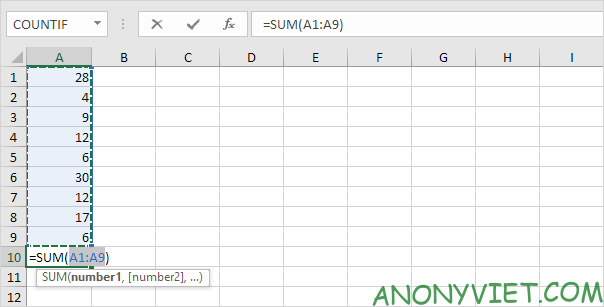
2. Chọn cột A.
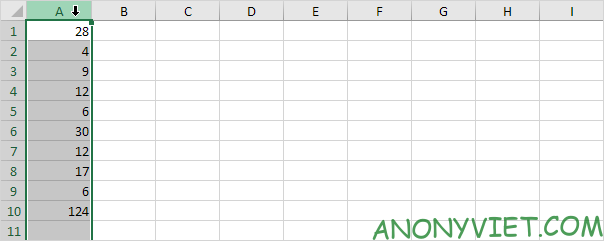
3. Bấm chuột phải, rồi bấm Insert.
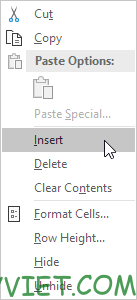
Kết quả:
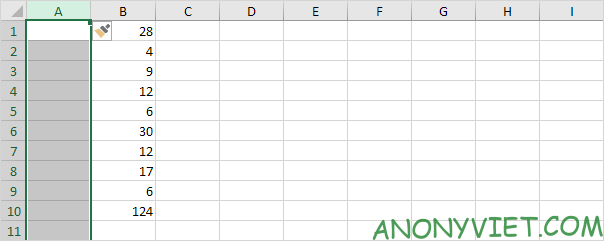
4. Chọn nhiều cột bằng cách nhấp và kéo qua các cột. Ví dụ: chọn cột A và cột B.
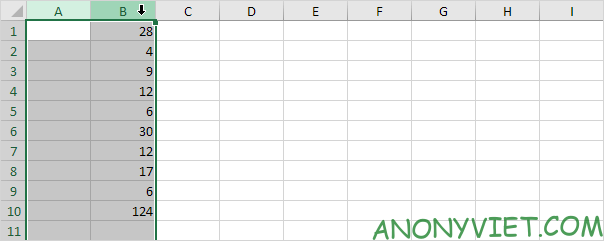
5. Bấm chuột phải, rồi bấm Insert.
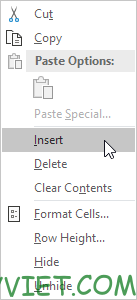
Kết quả:

6. Nhấp đúp vào ô D10.

Bạn cũng có thể sử dụng tùy chọn Insert trên tab Home.
7. Ví dụ: chọn cột A, B, C và D.
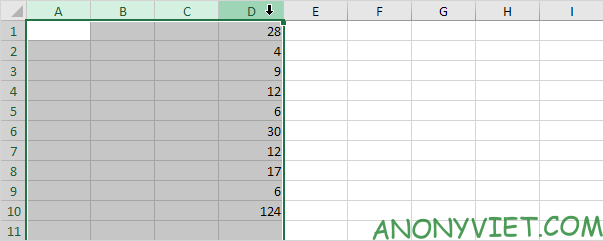
8. Trên tab Home, trong nhóm Cells, bấm Insert -> Insert Sheet Columns.

Kết quả:

Để thêm nhanh một cột, hãy chọn một cột và sử dụng phím tắt CTRL SHIFT +.
9. Ví dụ, chọn cột F.
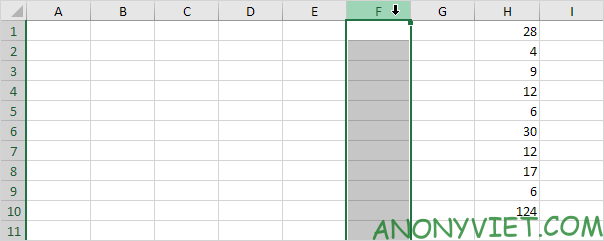
10. Nhấn CTRL SHIFT +.
Kết quả:
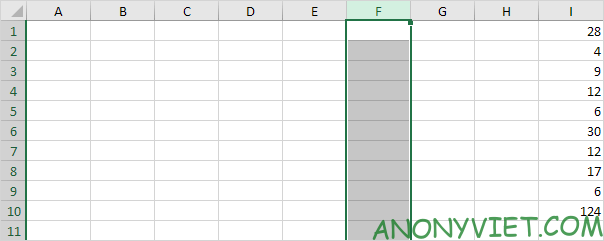
Ngoài ra, bạn cũng có thể xem nhiều bài excel khác tại đây.
Câu hỏi thường gặp
Làm thế nào để thêm một cột vào bảng tính Excel?
Bạn có thể thêm cột bằng cách nhấp chuột phải vào tên cột mong muốn, rồi chọn “Insert”. Hoặc, bạn có thể chọn cột và sử dụng phím tắt Ctrl + Shift + “+”. Ngoài ra, trên tab Home, trong nhóm Cells, bạn cũng tìm thấy tùy chọn “Insert Sheet Columns”.
Nếu tôi thêm cột, dữ liệu trong các ô khác có bị ảnh hưởng không?
Không cần lo lắng! Các tham chiếu ô sẽ tự động cập nhật sau khi bạn thêm cột hoặc hàng.
Tôi có thể thêm nhiều cột cùng một lúc được không?
Có, bạn hoàn toàn có thể. Chọn nhiều cột liền kề, rồi nhấp chuột phải và chọn “Insert”. Hoặc sử dụng các phương pháp khác đã nêu ở trên.












